Debian создать ярлык на рабочем столе
Обновлено: 04.07.2024
Мне было интересно, как сделать кликабельный ярлык терминала для моего рабочего стола с помощью команды easytether connect .
Я не хочу открывать / закрывать терминал каждый раз, когда хочу подключиться к Интернету через мой телефон.
Я попытался обновить мой гном-панели, но я могу только сделать новый каталог на моем рабочем столе.
Вы хотите создать ярлык терминала на рабочем столе или встроить терминал на рабочий стол? Пожалуйста, проясните нам, в чем проблема и что вы хотите. Кстати, вам может понравиться терминал Guake. Это Quake-подобный терминалу , который появляется / исчезает с F12 (или любым другим) ключом. Лично я использую это много , если мне нужно установить некоторый пакет или выполнить некоторые полезный псевдоним.Щелкните правой кнопкой мыши на рабочем столе и создайте пустой файл (или используйте Gedit) с именем easytether.desktop . Вставьте это в этот файл:
и сохранить! Затем вам нужно будет сделать файл исполняемым, путем редактирования свойств файла, или выполнив команду: chmod +x easytether.desktop .
Name=Easytether Строка определяет имя ярлыка , который будет отображаться пользователю.
В Exec=easytether connect строке указывается команда будет работать, в этом случае easytether connect .
В Terminal=true строке указывается , что команда должна быть запущена в GNOME Terminal, так что пользователь может проверить свою продукцию.
Вы даже можете добавить строку Icon=path/to/png/ (или Icon=iconname и поставить iconname.jpg в систему
.local/share/icons ), чтобы добавить пользовательскую иконку в панели запуска.
Кроме того, вы можете поместить easytether.desktop файл в него
/.local/share/applications и запустить его из Dash или из другого приложения-запуска (Synapse, Kickoff, Slingshot и т. Д.).
он работал ТНХ !! убунту 12,10, кстати, если вы хотите перетащить / капли в Каирском доке, она не будет выполнена , но каир док запуска имеет графический интерфейс для редактирования своих полей , так что это не большая проблема :)Я нашел, что это работает лучше всего для меня, я на Ubuntu 14.04 LTS
Во-первых, создайте пустой файл на рабочем столе, назовите его Terminal.desktop (или что-нибудь, что Вы want.desktop)
Откройте файл с помощью предпочтительного текстового редактора (Gedit, Vim, нано- и т.д.) и вставить / типа из следующих действий:
Сохранить и выйти.
Я знаю , я знаю, значок выглядит не так же, не волнуйтесь! Щелкните правой кнопкой мыши файл, выберите Свойства , перейдите на Permissions вкладку, и отметьте "Разрешить выполнение файла в программе.
В качестве альтернативы вы можете использовать chmod 775 Terminal.desktop или chmod +x Terminal.desktop дать ему права на выполнение с помощью терминала, если вы предпочитаете команды терминала (когда вы находитесь в
N»та-да! Это все, на самом деле просто, выглядит красиво и хорошо работает тоже :)
В этом кратком руководстве вы узнаете, как добавлять ярлыки приложений на рабочий стол в Ubuntu и других дистрибутивах, использующих рабочий стол GNOME.
Semen Lobachevskiy
Read more posts by this author.
Semen Lobachevskiy
В этом кратком руководстве вы узнаете, как добавлять ярлыки приложений на рабочий стол в Ubuntu и других дистрибутивах, использующих рабочий стол GNOME.
Классические настольные операционные системы всегда имеют значки на «экране рабочего стола». Эти значки на рабочем столе могут включать в себя файловый менеджер, корзину и ярлык для приложений.
При установке приложений в Windows некоторые программы спрашивают, хотите ли вы создать ярлык на рабочем столе. В Linux же всё не так.
Но если вы являетесь поклонником этой функции, позвольте мне показать вам, как вы можете добавить ярлыки на рабочем столе в ваши любимые приложения в Ubuntu и других дистрибутивах Linux.

Ярлыки приложений на рабочем столе в Ubuntu с рабочим столом GNOME
Добавление ярлыка на рабочий стол в Ubuntu
Лично я предпочитаю Ubuntu Launcher для ярлыков приложений. Если я часто использую программу, я добавляю ее в панель запуска. Но я знаю, что не у всех одинаковые предпочтения, и некоторые люди предпочитают ярлыки на рабочем столе.
Давайте рассмотрим самый простой способ создания ярлыка приложения на рабочем столе.
Необходимое условие
Прежде всего, убедитесь, что у вас есть значки, разрешенные на рабочем столе GNOME.
Если вы следовали советам по настройке Ubuntu 18.04, вы знаете, как установить инструмент GNOME Tweaks. В этом инструменте убедитесь, что у вас включена опция «Показать значки».
Разрешить значки на рабочем столе в GNOME
Как только вы в этом убедились, самое время добавить ярлыки приложений на рабочий стол.
Шаг 1: Найдите .desktop файлы приложений
Перейдите в Файлы -> Другое местоположение -> Компьютер.

Отсюда перейдите в каталог usr -> share -> apps. Вы увидите значки нескольких приложений Ubuntu, которые вы установили. Даже если вы не видите значки, вы должны увидеть файлы .desktop, которые называются application.desktop.

Шаг 2. Скопируйте файл .desktop на рабочий стол.
Теперь все, что вам нужно сделать, это найти значок приложения (или его файл на рабочем столе). Когда вы найдете его, перетащите файл на рабочий стол или скопируйте файл (с помощью сочетания клавиш Ctrl + C) и вставьте его на рабочий стол (с помощью сочетания клавиш Ctrl + V).

Шаг 3: Запустите файл с рабочего стола
Когда вы это сделаете, вы должны увидеть значок типа текстового файла на рабочем столе вместо логотипа приложения. Не волнуйтесь, все будет по-другому.
Вам нужно дважды щелкнуть этот файл на рабочем столе. Он предупредит вас, что это «не заслуживающая доверия программа запуска приложений», поэтому нажмите «Доверие и запуск».

Приложение будет запускаться как обычно, но хорошо, что вы заметите, что файл .desktop теперь превратился в значок приложения. Я полагаю, вам нравятся ярлыки приложений, не так ли?

Устранение неполадок для пользователей Ubuntu 19.04 или GNOME 3.32
Если вы используете Ubuntu 19.04 или GNOME 3.32, файл .desktop может вообще не запуститься. Вам надо щелкнуть правой кнопкой мыши на файле .desktop и выбрать «Разрешить запуск».
После этого вы сможете запустить приложение, а ярлык приложения будет правильно отображаться на рабочем столе.
Если вам не нравится какой-либо ярлык запуска приложений на рабочем столе, просто выберите его и удалите. Он удалит ярлык, но приложение останется в вашей системе.
Я надеюсь, что этот быстрый совет оказался полезным, и теперь вы можете наслаждаться ярлыками приложений на рабочем столе Ubuntu.
Если у вас есть вопросы или предложения, пожалуйста, дайте мне знать в комментариях ниже.
Еще со времени Windows мы привыкли к ярлыкам на рабочем столе. Это красиво, практично и очень удобно. Но в последних версиях разработчики из Canonical решили что пользователи должны использовать панель боковую запуска, а на рабочем столе будет свободное пространство. Но не всех пользователей устраивает такое положение вещей.
В этой статье мы рассмотрим как создать ярлык на рабочем столе ubuntu, а также разберемся как создать ярлык для программы.
Добавление ярлыка в Ubuntu
Добавление ярлыка в Ubuntu на боковую панель не вызовет никаких трудностей даже у начинающего пользователя. Просто перетащите ярлык приложения из меню Dash в область панели:

Также вы можете кликнуть правой кнопкой мыши по нужному приложению в меню и выбрать Добавить в избранное:

После этого ярлык появится на панели. С рабочим столом дело обстоит труднее. При попытке скопировать приложение возникает ошибка. Но все же не смотря на желания разработчиков из Canonical, как говориться, если очень хочется то можно. Сначала установите gnone-tweak-tool командой:
sudo apt-get install gnome-tweak-tool
Запустите приложение и на вкладке рабочий стол установите переключатель Показывать значки на рабочем столе в положение On:

Затем откройте в файловом менеджере Nautilus папку /usr/share/applications и скопируйте ярлык нужной программы на Рабочий стол. Обратите внимание копировать нужно именно с помощью контекстного меню, а не перетаскиванием:

После того, как вы вставите ярлык, он будет определяться как неизвестный файл. Запустите его и система спросит доверяете ли вы этому ярлыку. После того, как вы нажмете Доверять и запустить, файл превратится в нормальный ярлык приложения.

Если для вашей программы ярлыка не существует, вы можете создать его вручную. Имена файлов ярлыков заканчиваются расширением .desktop и имеют следующий синтаксис:
[Desktop Entry]
Version = 1.0
Name = название
Comment = описание
Exec = /путь/к/исполняемому/файлу
Icon = /путь/к/иконке
Terminal = false
Type = Application
Categories = категории
Этот файл можно сохранить. Кликните по нему правой кнопкой мышки и перейдите на вкладку Права. Здесь вам нужно установить галочку Разрешить запуск файла как программы:
Далее запустите ярлык и согласитесь с тем, что ему можно доверять:
Таким образом, вы можете выполнить любую команду или запустить любую программу с нужными опциями.
Если в не хотите редактировать файл вручную, можно воспользоваться утилитой gnome-desktop-item-edit. Для её установки выполните:
Затем, чтобы создать ярлык Ubuntu нужно выполнить:

Здесь нужно ввести имя ярлыка, команду и описание. Затем нажмите Ок для добавления ярлыка. Активировать его нужно таким же образом, как и созданный вручную.
Выводы
Теперь добавление ярлыка в Ubuntu 18.04 для вас не проблема, даже не смотря на то что разработчики скрыли эту возможность. Linux был и остается той системой где все можно настроить под себя. Удачи вам в ваших экспериментах!
забыл установить ярлык при первом запуске среды разработки. Теперь всегда приходится запускать командой:
Как добавить/создать ярлык?
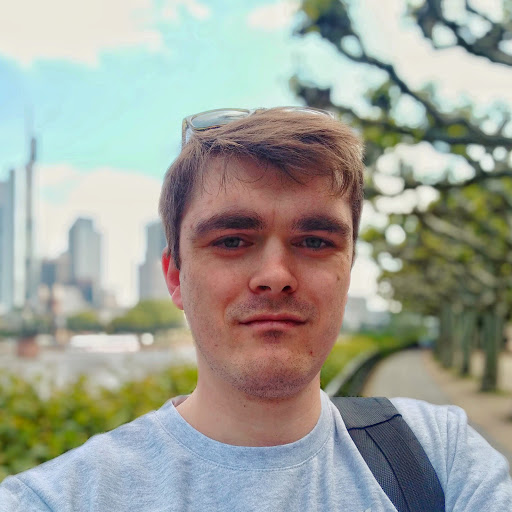
1 ответ 1
Выберите в меню Tools -> Create Desktop Entry
Всё ещё ищете ответ? Посмотрите другие вопросы с метками debian intellij-idea или задайте свой вопрос.
Похожие
Для подписки на ленту скопируйте и вставьте эту ссылку в вашу программу для чтения RSS.
дизайн сайта / логотип © 2019 Stack Exchange Inc; пользовательское содержимое попадает под действие лицензии cc by-sa 4.0 с указанием ссылки на источник. rev 2019.11.15.35459
Ещё со времён Windows мы привыкли к ярлыкам на рабочем столе. Это красиво, практично и очень удобно. Но в последних версиях разработчики из Canonical решили, что пользователи должны использовать боковую панель запуска, а на рабочем столе будет свободное пространство. Но не всех пользователей устраивает такое положение дел.
В этой статье мы рассмотрим, как создать ярлык на рабочем столе Ubuntu, а также разберёмся, как создать ярлык для программы.
Добавление ярлыка в Ubuntu
Добавление ярлыка в Ubuntu на боковую панель не вызовет никаких трудностей даже у начинающего пользователя. Просто перетащите ярлык приложения из меню Dash в область панели:

Также вы можете кликнуть правой кнопкой мыши по нужному приложению в меню и выбрать Добавить в избранное:

После этого ярлык появится на панели. С рабочим столом дело обстоит сложнее. При попытке скопировать приложение возникает ошибка. Но всё же, не смотря на желания разработчиков из Canonical, как говориться, если очень хочется, то можно. Сначала установите gnone-tweak-tool командой:
sudo apt-get install gnome-tweak-tool
Запустите приложение и на вкладке рабочий стол установите переключатель Показывать значки на рабочем столе в положение On:

Затем откройте в файловом менеджере Nautilus папку /usr/share/applications и скопируйте ярлык нужной программы на Рабочий стол. Обратите внимание - копировать нужно именно с помощью контекстного меню, а не перетаскиванием:

После того, как вы вставите ярлык, он будет определяться как неизвестный файл. Запустите его, система спросит, доверяете ли вы этому ярлыку. После того, как вы нажмёте Доверять и запустить, файл превратится в нормальный ярлык приложения.

Если для вашей программы ярлыка не существует, вы можете создать его вручную. Имена файлов ярлыков заканчиваются расширением .desktop и имеют следующий синтаксис:
[Desktop Entry]
Version = 1.0
Name = название
Comment = описание
Exec = /путь/к/исполняемому/файлу
Icon = /путь/к/иконке
Terminal = false
Type = Application
Categories = категории
Здесь самый важный параметр - это Exec. Он должен содержать полный путь к исполняемому файлу программы в файловой системе. Также нужно указать название и полный путь к иконке. Например, ярлык для запуска определённой виртуальной машины в VirtualBox будет выглядеть вот так:
[Desktop Entry]
Version=1.0
Name=Ubuntu 18.04 VM
Comment=Start Ubuntu 18.04 VM
Exec=/usr/bin/VBoxManage startvm "Ubuntu1804"
Icon=/usr/share/icons/hicolor/256x256/apps/ubuntu-logo-icon.jpg
Terminal=false
Type=Application
Этот файл можно сохранить. Кликните по нему правой кнопкой мышки и перейдите на вкладку Права. Здесь вам нужно установить галочку Разрешить запуск файла как программы:
Далее запустите ярлык и согласитесь с тем, что ему можно доверять:
Таким образом, вы можете выполнить любую команду или запустить любую программу с нужными опциями.
Если вы не хотите редактировать файл вручную, можно воспользоваться утилитой gnome-desktop-item-edit. Для её установки выполните:
sudo apt install --no-install-recommends gnome-panel
Затем, чтобы создать ярлык Ubuntu, нужно выполнить:
/Рабочий\ стол/ --create-new

Здесь нужно ввести имя ярлыка, команду и описание. Затем нажмите Ок для добавления ярлыка. Активировать его нужно таким же образом, как и созданный вручную.
Выводы
Теперь добавление ярлыка в Ubuntu 18.04 для вас не проблема, даже не смотря на то, что разработчики скрыли эту возможность. Linux был и остаётся той системой, где всё можно настроить под себя. Удачи вам в ваших экспериментах!
сначал научись в линукс, а потом уже гноби винду.
сначал научись в линукс, а потом уже гноби винду.
Где я гноблю винду? Просто забавное переиначивание названия.
Там нету гуевых программ для ярлыков. Ну или выдели их для меня, пусть даже не гуевых.

не знаю как сделать ярлык.. но внутри него нужно написать что-то типа
user_id_68054 ★★★★★ ( 03.05.15 02:45:13 )Последнее исправление: user_id_68054 03.05.15 02:47:07 (всего исправлений: 2)
ты для начала осиль статьи и узнай для чего придназначеный desktop-файлы. смысла в программе с графическим интерфейсом здесь нет, максимум что тебе понадобится это — текстовый редактор.

Есть какие-нибудь гуевые программы? Debian Jessie, стоит gnome 3.
думаю можно попробовать так:
сделай канонический (шаблонно-пустой) ялычёк внутр каталога
и дальше через правый-клик-мышкой в Файловом Манагере — создавай ярлыки и меняй их свойства!
Ялычёк? Ты имел ввиду ярлык? Мне бы обычные уметь создавать!
открой текстовый редактор, скопируй туда код из Ярлыки на рабочем столе как в швиндус (комментарий) и сохрани его в файл printer.desktop


ну во первых — не сильно проще чем создать текстовый файл :)
а во вторых — ну вот зачем напомнили об это УЖАСНОМ КОШМАРЕ(!) [gnome-2] , когда ты добавляешь что-то на эту глючную панель, а потом после изменения разрешения экрана (или просто после logout\login) все эти добавленные сущность меняются местами хаотично и глюкоподобно.
а любители вернуть рабочий стол [через gsettings, например] — ну. ээээ. — они не ищут лёгких путей, это да.. :-)
Для типичного гномоюзера это слишком сложно.
добавляешь что-то на эту глючную панель, а потом после изменения разрешения экрана (или просто после logout\login) все эти добавленные сущность меняются местами хаотично и глюкоподобно.
И поскольку решить эту проблему нормальными путями мы не можем и не хотим, мы просто удалим нахрен возможность нормально организовать рабочее место.

а потом после изменения разрешения экрана (. ) все эти добавленные сущность меняются местами хаотично и глюкоподобно
Не хаотично. Позиция апплетов, которые были из коробки хранилась в виде расстояния в пикселях от левого или правого края экрана. Позиция апплетов, которые добавлены пользователем через гуйню отмерялась всегда от правого. Из-за этого такая каша была. Но если настроить через gconf, то при смене разрешения ничего не съезжало.
не помню такого

Например вот так, ток для естетики иконку смени, а то написал что в голову первое пришло.
CHIPOK ★★★ ( 03.05.15 07:40:27 )Последнее исправление: CHIPOK 03.05.15 07:41:35 (всего исправлений: 1)
Это всё прекрасно, но хотелось бы видеть всё в автоматизированом режиме. Нажал на пару кнопок - ввёл параметры - всё появляется автоматически.

это есть в KDE. если хочешь много функционала - пользуйся им
Дизайн отвратный, судя по скриншотам.
Нельзя так
Убрали поддержку для рабочего стола
Наутилус не управляет рабочим столом, сам шелл задаёт обоину

Што. В гномах нельзя из гуев создать ярлычок? Серьезно??
Как видишь, решение пока не нашли. Gnome-tweak-tool про рабочий стол сейчас вообще не работает. Что он (рабочий стол) в нём включен, что нет - всё равно нет иконок.

Охренеть. До чего дошел прогресс.

Ну если шелл только обоину задаёт, а наутилус разучили управлять иконками на рабочем столе, то почему не натравить на это дело другой ФМ, который не разучен управлять рабочим столом?
Юзаю PCmanFM. В папке с рабочим столом уже лежат нужные файлы, но на самом рабочем столе нет ничего. ЧЯДНТ?

Выдыхай бобер, выдыхай. Те нужна гуи прога или ярлык, в ТС ты конкретно написал о ярлыке. Не путай теплое с мягким.
Мне нужны ярлыки на рабочем столе.
Есть какие-нибудь гуевые программы?

тебе нужен ярлык на гуевую прогу? я же говорю, теплое с мягким.

Ты PCManFM запускаешь при автостарте так:
peregrine ★★★★★ ( 03.05.15 14:57:45 )Последнее исправление: peregrine 03.05.15 14:58:17 (всего исправлений: 1)
Я с ярлыками тоже долго возился, если чё ещё — кастуй

*.desktop файл нужно поместить в
/.local/share/applications/, а когда надо запустить нажать Win и набрать первые 2-3 буквы названия. Это гораздо быстрее чем сворачивать все окошки, чтобы раскопать рабочий стол и потом выцеливать мышкой в свалке на нём. Правда у меня гнум с двумя панельками, Fallback вроде называется, не знаю в настоящем так же или нет.

это про KDE4? побробуй KDE5 а вообще всё настраивается
Я писал уже об этом. Всё включено, но иконок нет.
Как видишь, решение пока не нашли. Gnome-tweak-tool про рабочий стол сейчас вообще не работает. Что он (рабочий стол) в нём включен, что нет - всё равно нет иконок.

Я тебе выше писал. Ты это пробовал?
я откуда знаю? гномом не пользуюсь. я написал, что гуевая программа для создания .desktop-файлов не нужна, достаточно обычного текстового редактора. а тс — обычный неосилятор, если до сих пор не сумел нагуглить способ создания ярлыков.
Извини, не заметил. Алсо, не подскажешь, как это в автозагрузку поставить?


Если хочешь как в в вендн значков, ставь кеды или крысу.

> Как видишь, решение пока не нашли. Gnome-tweak-tool про рабочий стол сейчас вообще не работает. Что он (рабочий стол) в нём включен, что нет - всё равно нет иконок.
да. именно [без сарказма] прогресс, кстати. :-)
мне не очень ясно почему отствие иконок некоторые люди *яростно* считают регрессом.. но на самом деле, достаточно глубоко вдуматься и понять что НЕ использовать рабочий стол для ярлыков-и-файлов — это действительно програсс — да!

положи desktop-файл в каталог
ну а вообще — сразу уж лучше напиши что нужно в каталоге
user_id_68054 ★★★★★ ( 03.05.15 17:31:08 )Последнее исправление: user_id_68054 03.05.15 17:35:51 (всего исправлений: 4)

Акей, не будем использовать для иконок рабочий стол. А для создания ярлычков _в другом месте_ в гноме есть гуй?

просто через правую-кнопку-мыши (или клавиатурой SHIFT+F10 )
user_id_68054 ★★★★★ ( 03.05.15 17:56:50 )Последнее исправление: user_id_68054 03.05.15 17:57:59 (всего исправлений: 1)

А, ну тогда нормально всё. Я уж было всерьез подумал.

ну только ярлык на документ или на URL — создать НЕ получится.. (без привлечения текстового редактора).
через правую-кнопку-мыши (или SHIFT+F10) — только лишь на программы создаются ярлычки.
и это конечно же недостаток — глупо было бы отрицать существование этого минуса :-) ..
но правда этот минус — на мой взгляд — не очень большой

На Mate я это сделал так: Перетащил ссылку из браузера на стол после чего создался ярлык. Перетащив его на окно редактора я увидел следующее
Вот результат,после клика меня спрашивают,можно ли ярлыку доверять и в случае ответа да открывается окно браузера:


а бедные пользовали прям и не знают что делать, чтобы начать работу за компьютером. :-)
user_id_68054 ★★★★★ ( 03.05.15 19:08:15 )Последнее исправление: user_id_68054 03.05.15 19:08:36 (всего исправлений: 2)

Какой-то совершенно неуместный сарказм. Тебе вправду так охота оправдывать чужие идиотские поступки?

Тебе вправду так охота оправдывать чужие идиотские поступки?
ну просто меня слегка умиляет тот факт насколько некоторые люди способны привязяваться (своими привычками) к маловажным вещам.. :)
конечно (размеется!) Гномоизобретатели совсем не молодцы что слегка урезали ярлычковый функционал ..
но ведь на самом деле — это же такие *МАЛЮСЕНЬКИЕ* мелочи, что . пфффф. ну зайти в web-браузер и оттуда из браузерных-закладок открыть принтерную-web-страницу — где тут проблема? нет ни какого неудобства :-)

А вот этот камент настолько удивительно совпадает с моим личным мнением по данному вопросу, что добавить к сказанному мне решительно нечего.

Несмотря на то, что сейчас очень просто поставить док на рабочий стол или установить приложение. Есть еще много пользователей, которые обычно используют ярлыки для запуска своих приложений. Также существует вероятность того, что мы загрузили сжатый пакет с новой версией, и мы хотим иметь прямой доступ к этой версии.
Хотя все это звучит очень запутанно, правда в том, что в Gnu / Linux легко создавать собственные ярлыки, которые регистрируются на рабочем столе. и что он показывает им, где он соответствует автоматически, только для этого нам нужно создать файл .desktop.
Эти типы файлов были созданы для того, чтобы указать любому рабочему столу Gnu / Linux, где находится исполняемый файл, какой значок использовать и отображать на рабочем столе. У нас есть ярлыки, подобные тем, которые созданы в Windows, но они более полезны, чем эти, потому что файлы .desktop позволяют вам войти в меню приложений, которое является более общим, чем ярлыки Windows.
Создать файл .desktop мы должны создать пустой документ (легко с Gedit, Nano, Kate или любым базовым текстовым редактором) и напишите следующие поля:
После того, как мы заполнили его информацией из приложения ярлыка, мы должны сохраните файл с любым именем, но с расширением ".desktop". Как только мы это сделаем, нам нужно переместить или скопировать файл в следующую системную папку:
/ .local / share / приложения. Эта папка есть во всех дистрибутивах Gnu / Linux, но, начиная с .local, папка не будет видна, поскольку это скрытая папка. Но с комбинацией «Ctrl + H» это быстро исправится. Теперь у нас будет не только прямой доступ к меню приложений, но мы также сможем использовать его на рабочем столе в качестве прямого доступа. Легко и просто Вы так не думаете?
Содержание статьи соответствует нашим принципам редакционная этика. Чтобы сообщить об ошибке, нажмите здесь.
Полный путь к статье: Любители Linux » GNU / Linux » Системное администрирование » Как создавать ярлыки в Gnu / Linux
Читайте также:

